ในบางจุด ผู้ใช้ Mac เกือบทุกคนจะประสบปัญหาในการใช้ Wi-Fi บนอุปกรณ์ของตน เว้นแต่พวกเขาจะโชคดีมาก ความเร็วที่ไม่สม่ำเสมอเป็นหนึ่งในปัญหาที่กวนใจที่สุด และการรู้วิธีแก้ไขปัญหาจะช่วยให้คุณกลับสู่เส้นทางได้เร็วขึ้น
การอ่านที่เกี่ยวข้อง:
- แก้ไขแล้ว: MacBook เชื่อมต่อกับ Wi-Fi แต่ไม่มีการเชื่อมต่ออินเทอร์เน็ต
- Wi-Fi ของ iPhone ไม่ทำงาน: นี่คือวิธีแก้ไข
- วิธีจัดการเครือข่าย Wi-Fi บน Mac
- ทำไม Wi-Fi ถึงพูดว่า “คำเตือนความเป็นส่วนตัว” (+ วิธีแก้ไข)
- วิธีแชร์ Wi-Fi จาก Mac ของคุณ
หากคุณประสบปัญหาเกี่ยวกับความเร็ว Wi-Fi ที่ไม่สอดคล้องกันบน Mac ของคุณ เคล็ดลับเหล่านี้จะช่วยให้คุณกลับมาสู่เส้นทางเดิมได้
เหตุใด Wi-Fi ของฉันจึงไม่สอดคล้องกัน
ก่อนที่เราจะดูวิธีที่คุณสามารถแก้ปัญหาเกี่ยวกับความเร็ว Wi-Fi ที่ไม่สอดคล้องกันบน Mac ของคุณ เรามาระบุสาเหตุที่คุณอาจมีปัญหากันก่อน
ปัญหาเกี่ยวกับ Wi-Fi
สาเหตุที่พบบ่อยที่สุดประการหนึ่งที่ทำให้คุณอาจประสบปัญหาเกี่ยวกับความสอดคล้องของความเร็ว Wi-Fi ของ Mac เป็นเพราะปัญหาเกี่ยวกับเครือข่ายเอง สิ่งเหล่านี้อาจเกิดขึ้นได้เนื่องจากผู้ให้บริการของคุณประสบปัญหาทางเทคนิค แต่คุณอาจมีข้อบกพร่องในเฟิร์มแวร์เราเตอร์ของคุณ
ปัญหาเกี่ยวกับความเข้ากันได้ของ Wi-Fi
หากคุณมี Mac รุ่นใหม่ คุณอาจมีปัญหาเกี่ยวกับความสม่ำเสมอของความเร็วเนื่องจากความเข้ากันได้ของอุปกรณ์ เมื่อมีการเผยแพร่ Wi-Fi รูปแบบใหม่บนอุปกรณ์ของคุณ อาจต้องใช้เวลาสักระยะก่อนที่ผู้ให้บริการเครือข่ายจะทำการเชื่อมต่อด้วยความเร็วสูงสุด
วิธีแก้ไขความเร็ว Wi-Fi ที่ไม่สอดคล้องกันบน macOS
ตอนนี้คุณทราบสาเหตุบางประการแล้วว่าทำไมคุณจึงอาจมีปัญหาเกี่ยวกับความเร็ว Wi-Fi ของ macOS ที่ไม่สอดคล้องกัน มาดูวิธีแก้ไขปัญหากัน
1. รีสตาร์ท Mac ของคุณ
วิธีที่ง่ายที่สุดในการลองและแก้ไขปัญหาเกี่ยวกับ Wi-Fi คือการรีสตาร์ท Mac คุณสามารถทำตามขั้นตอนด้านล่างเพื่อทำสิ่งนี้:
- คลิกที่ โลโก้แอปเปิ้ล ที่ด้านบนซ้าย
- เมื่อเมนูแบบเลื่อนลงปรากฏขึ้น ให้กด เริ่มต้นใหม่.
- คลิกที่ เริ่มต้นใหม่ ปุ่มอีกครั้ง Mac ของคุณจะรีสตาร์ทภายใน 60 วินาที หากคุณไม่ได้กดอะไรเลย
- รอให้อุปกรณ์ของคุณรีสตาร์ท ลงชื่อเข้าใช้เมื่อคุณกลับมาที่หน้าจอเริ่มต้น
2. รีสตาร์ทเราเตอร์ Wi-Fi ของคุณ
คุณยังสามารถลองรีเซ็ตเราเตอร์ Wi-Fi ของคุณ กระบวนการมักจะค่อนข้างคล้ายกัน ปิดปลั๊กและกดปุ่มปิดเครื่องบนเราเตอร์เป็นจุดเริ่มต้น หลังจากนั้นประมาณ 30 วินาที ให้เสียบปลั๊กทุกอย่างกลับเข้าไปและเปิดอุปกรณ์ของคุณ
เราเตอร์ของคุณจะเปิดทำงาน และหลังจากนั้นไม่นาน ไฟก็จะเปิดขึ้นเช่นกัน หากสัญญาณที่ส่งสัญญาณการเชื่อมต่ออินเทอร์เน็ตของคุณเป็นสีเขียว คุณก็พร้อมที่จะไป
3. ปิดและเปิด Wi-Fi อีกครั้งจาก Mac ของคุณ
อีกวิธีที่เป็นไปได้ในการแก้ไขปัญหาเกี่ยวกับความเร็ว Wi-Fi ที่ไม่สอดคล้องกันบน Mac คือการปิดและเปิดการเชื่อมต่ออีกครั้งจากอุปกรณ์ของคุณ การทำเช่นนั้นค่อนข้างง่ายและคุณสามารถทำตามคำแนะนำเหล่านี้เพื่อให้ได้ผลลัพธ์ที่ต้องการ
1. ไปที่แถบเครื่องมือที่ด้านบนของหน้าจอ
2. คลิกที่ โลโก้ Wi-Fi ในแถบเครื่องมือ

3. เมื่อคุณเห็นรายการตัวเลือกปรากฏขึ้น ให้ปิดตัวเลือก Wi-Fi
4. สลับตัวเลือก Wi-Fi ของคุณกลับเป็นเปิดอีกครั้ง รอให้อุปกรณ์ของคุณเชื่อมต่อใหม่
4. ใช้การเชื่อมต่อที่เสถียรกว่า
บางครั้ง ผู้ให้บริการเครือข่ายของคุณอาจให้ทั้งการเชื่อมต่อ 4G และ 5G แก่คุณ หากคุณประสบปัญหากับอันที่เร็วกว่า การเปลี่ยนไปใช้อันที่มีแบนด์วิธต่ำกว่าแต่มีความสม่ำเสมอมากกว่า สามารถช่วยให้คุณกลับมาทำงานตามเป้าหมายได้
การเชื่อมต่อกับเครือข่ายอื่นทำได้ง่าย:
1. คลิกที่ ไอคอน Wi-Fi ในแถบเครื่องมือ Mac ของคุณที่ด้านบน

2. ไปที่ เครือข่ายอื่นๆ หากคุณไม่เห็นเครือข่ายที่คุณต้องการ
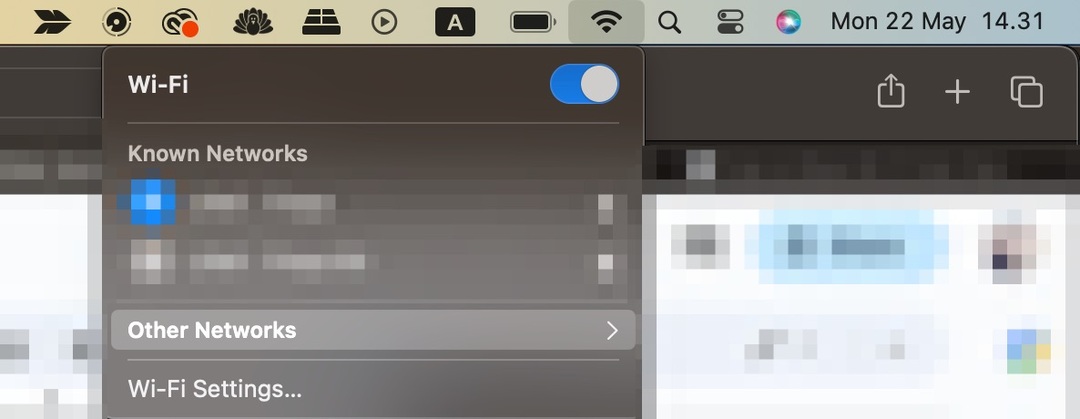
3. ป้อนรหัสผ่านเครือข่าย Wi-Fi ของคุณและเข้าร่วม
4. รอให้ Wi-Fi เชื่อมต่อและใช้อินเทอร์เน็ตตามปกติ
5. อัปเดตเฟิร์มแวร์เราเตอร์ของคุณ
การอัปเดตเฟิร์มแวร์ของเราเตอร์สามารถช่วยได้หากคุณพบความเร็ว Wi-Fi ที่ไม่สม่ำเสมอบน Mac ของคุณ กระบวนการจะแตกต่างกันไปขึ้นอยู่กับผู้ผลิตของคุณ แต่โดยปกติแล้วคุณจะต้องไปที่เว็บไซต์ทางการและดาวน์โหลดเฟิร์มแวร์จากที่นั่น
คุณควรได้รับคู่มือพร้อมกับเราเตอร์ของคุณ และในนี้ คุณควรมีข้อมูลที่จำเป็นสำหรับการอัปเดตเฟิร์มแวร์ของคุณ
6. อัปเดตซอฟต์แวร์ macOS
หากคุณยังคงประสบปัญหาความเร็ว Wi-Fi ที่ไม่สม่ำเสมอบน Mac ของคุณ คุณอาจต้องพิจารณาอัปเดตซอฟต์แวร์ macOS ของคุณ การทำเช่นนั้นอาจแก้ไขปัญหาที่อาจเกิดขึ้นที่อุปกรณ์ของคุณพบ
- ไปที่ โลโก้ Apple > การตั้งค่าระบบ > การอัปเดตซอฟต์แวร์.
- คลิกที่ข้อความแจ้งเพื่ออัปเดตซอฟต์แวร์ macOS ของคุณหากคุณเห็น
- ยอมรับข้อตกลงสิทธิ์ใช้งานของ Apple
- รอให้ Mac ของคุณดาวน์โหลดซอฟต์แวร์
แก้ไขความเร็ว Wi-Fi ที่ไม่สม่ำเสมอบน Mac ด้วยเคล็ดลับเหล่านี้
การมีความเร็ว Wi-Fi ที่ไม่สม่ำเสมอบน Mac ของคุณอาจกลายเป็นเรื่องน่ารำคาญอย่างยิ่ง โดยเฉพาะอย่างยิ่งเมื่อคุณต้องทำงานให้เสร็จ ปัญหาอาจเกิดจากเราเตอร์ของคุณ แต่อาจมีบางอย่างเกี่ยวกับอุปกรณ์ของคุณแทน ไม่ว่าจะด้วยวิธีใด คุณสามารถลองใช้เคล็ดลับต่างๆ เพื่อแก้ไขปัญหาได้
เมื่อคุณอ่านคู่มือนี้แล้ว คุณควรมีข้อมูลทั้งหมดที่จำเป็นในการแก้ไขการเชื่อมต่อ Wi-Fi และเริ่มใช้ Mac ตามปกติ

Danny เป็นนักเขียนอิสระที่ใช้ผลิตภัณฑ์ของ Apple มานานกว่าทศวรรษ เขาเขียนให้กับสิ่งพิมพ์ด้านเทคโนโลยีที่ใหญ่ที่สุดบางฉบับบนเว็บ และก่อนหน้านี้เคยทำงานเป็นนักเขียนในบริษัทก่อนที่จะกำหนดเส้นทางของตัวเอง Danny เติบโตในสหราชอาณาจักร แต่ตอนนี้เขียนเกี่ยวกับเทคโนโลยีจากฐานสแกนดิเนเวียของเขา